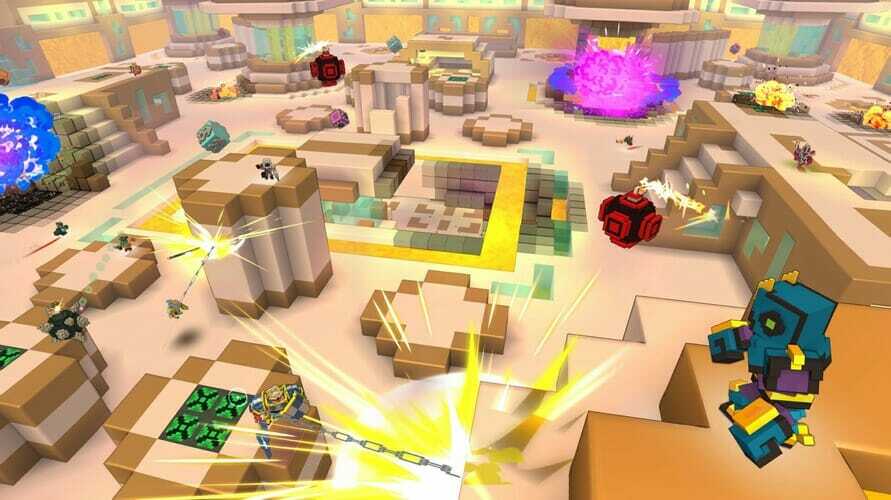Yaşınızı doğrulamak genellikle sorunu çözmenin en hızlı yoludur
- Kullanıcılar, Roblox platformunda oyun oynamaktan keyif aldılar ve Sesli sohbet özelliği bu deneyimi geliştirdi.
- Sesli sohbetin devre dışı bırakıldığı çoğu durumda, geri almak için yaşınızı doğrulamanız gerekir.
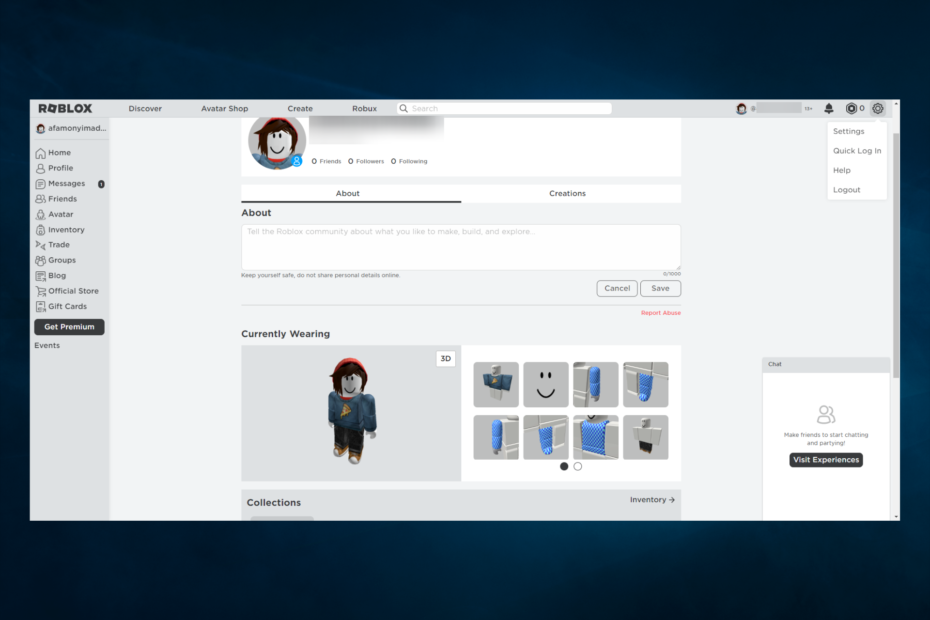
XİNDİRME DOSYASINI TIKLAYARAK KURULUM
- Restoro PC Onarım Aracını İndirin Patentli Teknolojilerle gelen (patent mevcut Burada).
- Tıklamak Taramayı Başlat PC sorunlarına neden olabilecek Windows sorunlarını bulmak için.
- Tıklamak Hepsini tamir et bilgisayarınızın güvenliğini ve performansını etkileyen sorunları gidermek için.
- Restoro tarafından indirildi 0 bu ay okuyucular
Sesli sohbet kaydı, son zamanlarda birçok oyuncunun karşılaştığı bir sorun olan geçici olarak devre dışı bırakıldı. Oyuncuların birbirleriyle iletişim kurmasını kolaylaştıran Sesli sohbet özelliği, 2021'de Roblox tarafından tanıtıldı.
Sesli sohbetler yıllardır video oyunlarının çok önemli bir bileşeni olmuştur. Bir takım arkadaşını düşman ateşinden korumaya çalışırken veya az önce vurduğunuz bir hedefle dalga geçmeye çalışırken, sesli iletişim yardımcı olur. Şimdi bu devre dışı bırakılan sorunun ne olduğunu ve bazı olası düzeltmeleri keşfedelim.
Sesli sohbet kaydı geçici olarak devre dışı bırakıldı mesajı ne anlama geliyor?
Bu mesajı almanız, oyunu oynarken artık sesli sohbetleri kullanamayacağınız anlamına gelir.
Sesli sohbetler ile oyun sırasında diğer oyuncularla iletişim kurabilirsiniz. Ancak, bu özelliğin kötüye kullanılmamasını sağlamak için yaş kısıtlamalarının arkasına kilitlenmiştir.
Sesli sohbet kaydı geçici olarak devre dışı bırakıldı mesajını almanızın başlıca nedenleri şunlardır:
- Yaş sınırlamaları – En az 13 yaşında olduğunuzu kanıtlamanız gerekiyor.
- Yanlış yapılandırılmış ayarlar – En az 13 yaşında olmanıza rağmen ayarlarınızı yanlış yapmış olabilirsiniz.
Bu hata, Steam dahil birçok platformda belirgindir. Nedeni ne olursa olsun bu sorunu nasıl çözeceğinizi size gösterelim.
Roblox'ta sesli sohbet kaydı geçici olarak devre dışı bırakıldıysa ne yapabilirim?
Ayarlarda yaşınızı değiştirin
- Roblox hesabınıza giriş yapın, tıklayın vites sağ üst köşedeki simgesini seçin ve Ayarlar.
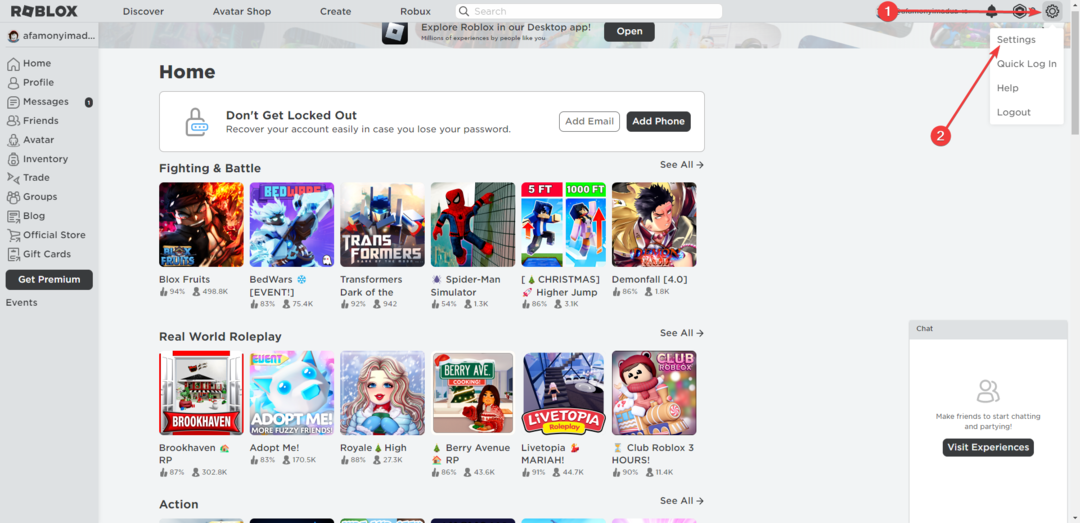
- Altında Kişisel bölümünde, tıklayın Yaşımı Doğrula düğme.
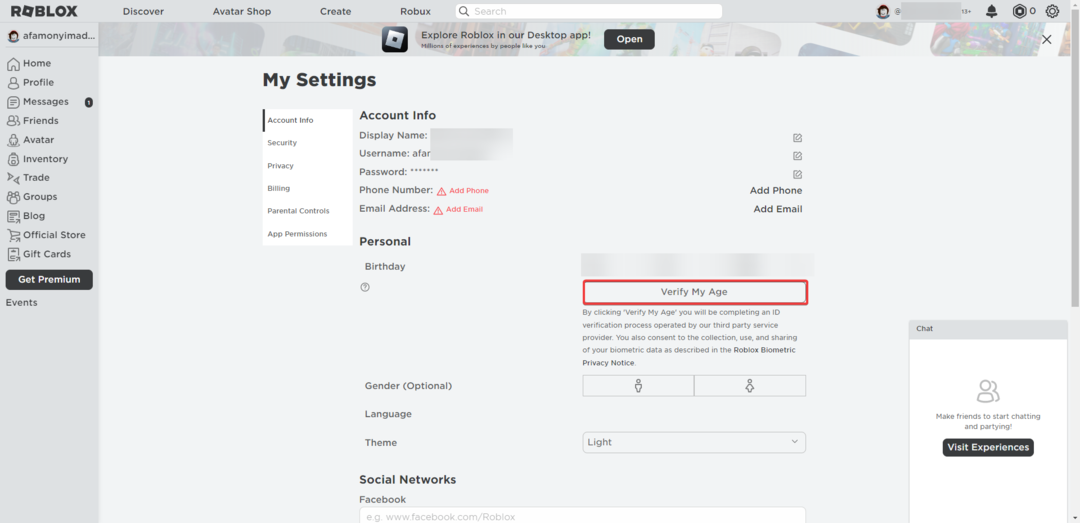
- Şimdi e-posta adresinizi girmeli ve tıklamalısınız. Devam etmek.
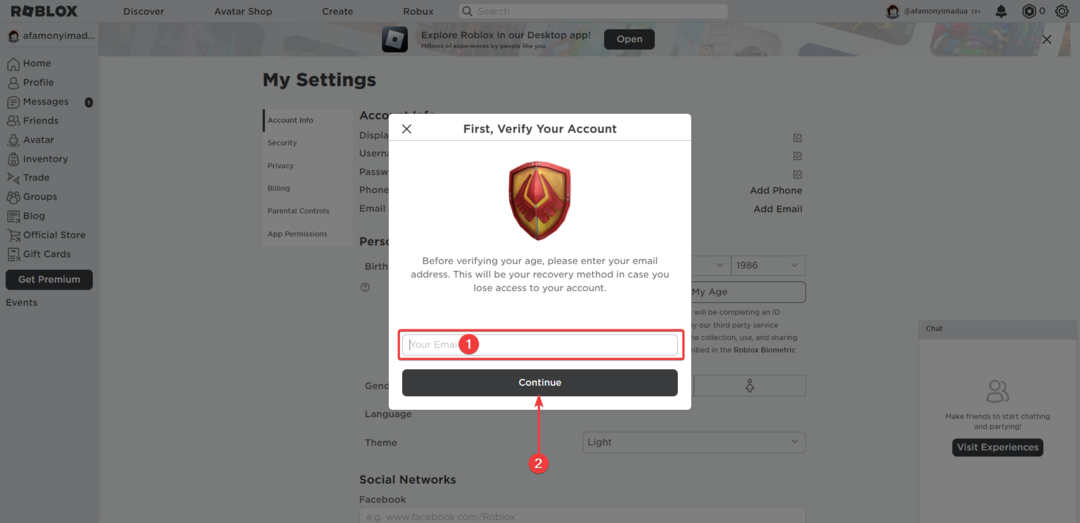
- Kamera uygulamanızı kullanarak barkodu tarayın ve yaşınızı doğrulamak için işleme devam edin (Bu işlemi tamamlamak için kimliğinizin elinizin altında olması gerektiğini unutmayın).

Adımlar tamamlandığında, Sesli sohbet kaydı geçici olarak devre dışı bırakıldı sorunu çözülmelidir.
eğer merak ediyorsan Roblox neden yaşımı doğrulamıyor?, sağlanan kimliğin platformun yönergelerine uymaması muhtemeldir. Bu durumda, destek ekibiyle iletişime geçmelisiniz.
Yaşınız doğrulandıysa ancak yine de sorunla karşı karşıyaysanız, destekle iletişime geçmek çok önemlidir.
- Bir web tarayıcısında şuraya gidin: resmi destek sayfası.
- Bu sayfada, sorununuzun açıklamasıyla birlikte formu doldurun ve ardından Göndermek düğme.

- Sorunu çözmenize yardımcı olacak bir yanıt bekleyin.
- Roblox Sıkışan Döngüyü Yapılandırma: Düzeltmenin 4 Yolu
- SDL2.dll Bulunamadı: Nasıl Onarılır veya Tekrar İndirilir
- rbxfpsunlocker.dll: Nedir ve Nasıl İndirilir?
Çoğu kullanıcı için Yaş doğrulanır doğrulanmaz sorunla karşılaşmayı bırakmalıdır. Dahası, nasıl düzeltileceğine ilişkin bu kılavuza daha yakından bakın. Call of Duty: Warzone'da sesli sohbet hataları.
Sıkça sorulan bir başka soru da okulların neden Roblox'u yasakladığıdır. Genellikle öğrencilerin üretken faaliyetlere odaklanmalarını sağlamak içindir.
Okullar tarafından dile getirilen bir başka endişe de, öğrencilerle herhangi bir tarama süreci olmadan Roblox'ta herhangi biri tarafından iletişime geçilebilmesi ve bu nedenle onları riske atmasıdır. Ve son olarak, oyunların şiddet içeren doğası ve çocuklar üzerindeki etkisi göz ardı edilemez.
Roblox platformunda en sevdiğiniz oyunları oynamaya ve keyfini çıkarmaya geri dönebileceğinizi umuyoruz.
Hâlâ sorun mu yaşıyorsunuz?
SPONSORLU
Yukarıdaki öneriler sorununuzu çözmediyse, bilgisayarınız daha ciddi Windows sorunları yaşayabilir. Gibi hepsi bir arada bir çözüm seçmenizi öneririz. kale Sorunları verimli bir şekilde çözmek için. Kurulumdan sonra, sadece tıklayın Görüntüle ve Düzelt düğmesine basın ve ardından Onarımı Başlatın.